Windows11 cpu温度过高怎么办?Windows11 cpu温度过高解决方法
Windows11系统微软发布的最新版电脑操作系统,很多用户都安装体验了,但是最近有用户反应Windows11系统在使用中cpu温度过高,这个该怎么解决呢?下面小编就为大家带来Windows11 cpu温度过高解决方法,有需要的一起来看看吧!
Windows11 cpu温度过高解决方法
如果是台式机,可以考虑为当前windows11电脑 CPU 增加更换新的散热器。一些老旧的散热效果可能没那么好,所以可以考虑更换新的散热器。而笔记本一般也可以找找看有没有相关的配件可以选择。

如果不想更换散热风扇,那么可以手动拆下自己电脑上的散热风扇或者相关散热配件进行清理,同时注意 CPU 和散热器上需要使用硅脂进行连接,这样导热效果会更好。

如果动手能力并不强,可以为电脑增加一个散热器,这种一般是USB外置的散热工具。一般适用于笔记本,不适合台式机。

还有一种方式可以很好的减少电脑运行导致的散热,那就是不要运行电脑承受不起的程序或游戏,这样可以有效减少电脑的运行负担。可以在 Windows 任务管理器中找到相关占用内存比较高的进程查看那些占用内存比较多的程序并结束掉即可。
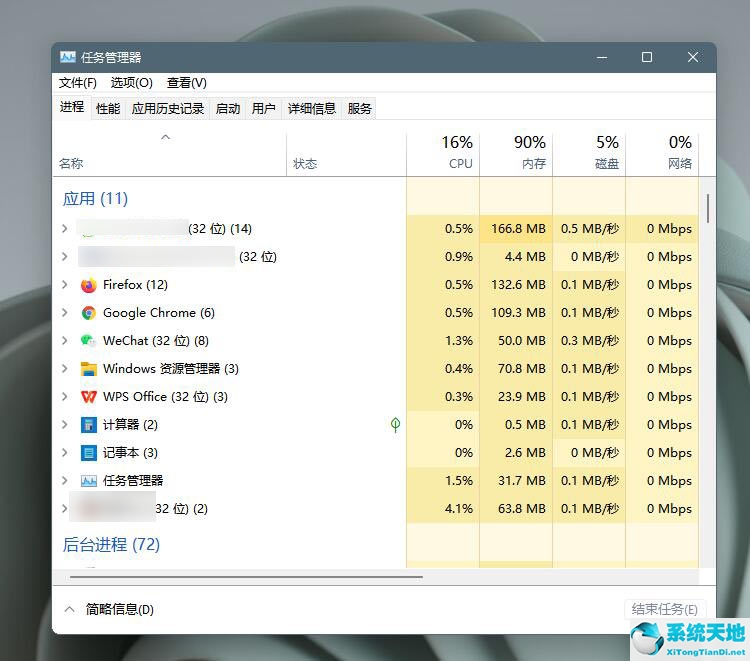










 苏公网安备32032202000432
苏公网安备32032202000432